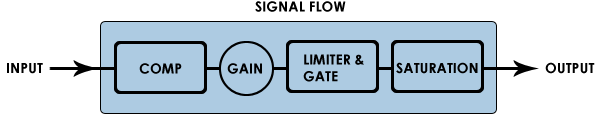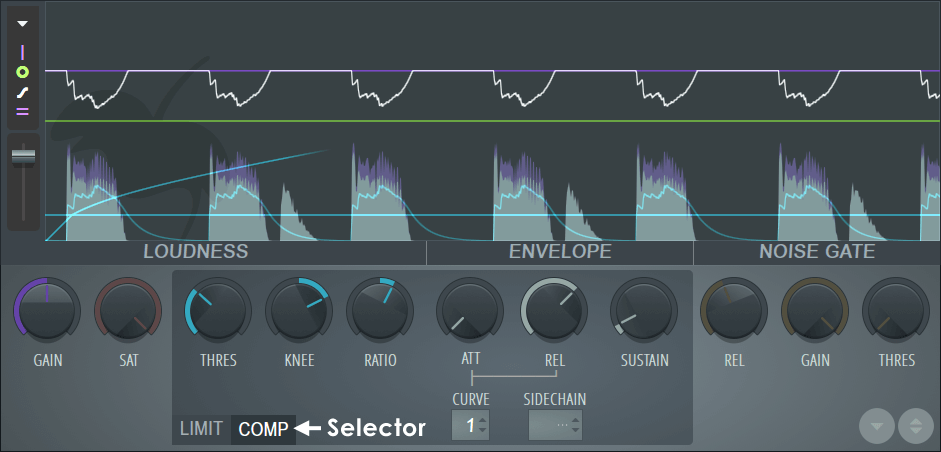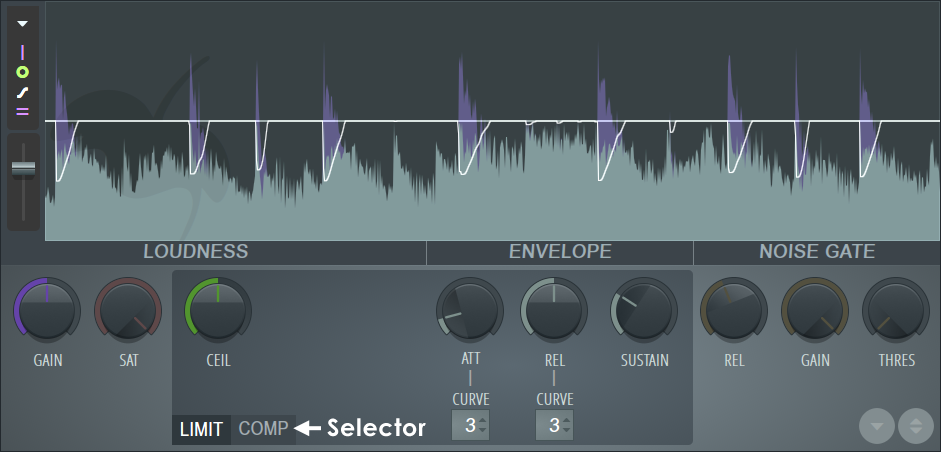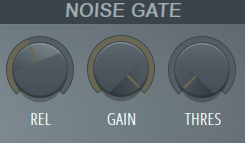что такое лимитер в фл студио
Лимитер — необходимый инструмент для мастеринга
В этой статье хочу продолжить тему динамической обработки сигнала и поговорить о лимитере.
Лимитер – это компрессор с параметром Ratio, близким к бесконечности.
Лимитер – это инструмент, который служит для отсечения не нужных составляющих сигнала, выше определенного уровня. Обычно этот прибор используется при мастеринге композиции, когда необходимо избавиться от небольших кратковременных выбросов сигнала выше 0 дБ. Ставиться он в линию обработки в самом конце.
Рассмотрим параметры лимитера на примере плагина Fruity Limiter. Этот плагин может работать в двух режимах — лимитера и компрессора.
Режим лимитера
Режим лимитера включается нажатием на клавишу LIMIT.
Плагин имеет следующие настройки.
— Gain – регулировка уровня входного сигнала;
— Ceil – ограничение сигнала (граница, при превышении которой сигнал будет подавляться);
— Sat — насыщенность (порог, выше которого сигнал будет насыщаться гармониками). Этот параметр рекомендую покрутить и подобрать на слух.
— Att – время срабатывания лимитера (аналогично компрессору);
— Rel – время восстановления лимитера (аналогично компрессору);
— Curve – выбор формы кривых для атаки и восстановления от крутой – 1, до пологой – 8;
— Ahead – задержка работы лимитера (время на протяжении которого лимитер остается включенным при сигнале ниже уровня Ceil).
Область Noise Gate одинаковая для обеих режимов работы. Эта область настроек гейта – инструмента, о котором я расскажу в следующей статье.
Режим компрессора
Режим компрессора включается нажатием на клавишу COMP.
В этом режиме вместо регулятора Ceil, в области Loudness появляются три других параметра: Thres (порог срабатывания), Ratio (коэффициент компрессии) и Knee (колено). Параметр Knee влияет на степень сжатия сигнала (постепенное сжатие или резкое). Также вместо одного из регуляторов Curve присутствует поле Sidechain. Оно предназначено для реализации такой популярной технологии как сайд-чейн компрессия. Но об этом в следующих статьях.
Панель
В левом верхнем углу плагина есть панель для отображения информации.
— options – информация оплагине;
— show input peaks –отображение графика входного сигнала;
— show output peaks – отображение графика исходящего сигнала;
— show level markers – отображение уровней Ceil, Thres и Gain;
— speed – регулятор скорости движения графика (скроллинг).
Давайте теперь посмотрим на общую схему работы плагина.
Сигнал поступает на вход, проходит обработку компрессором, далее попадает в лимитер и гейт, потом на сатуратор и в итоге поступает на выход.
Как слелать Sidechain в FLstudio через Fruity Limiter
Наверное у многих людей возникает проблема с тем, что бочку не слышно на фоне басса.
Этот урок о том, как это исправить с помощью Sidechain
Сайдчейн в FL Studio делают в основном, чтобы убрать конфликт баса и бочки. Если в момент удара бочки звучит бас (что чаще всего бывает), он «заслоняет» собой бочку и ее просто не слышно.
2. Переходим на вкладку «COMP»
4. И подкручиваем Ratio на 4.0:1.
6. Выбрав наш канал №33, перенаправляем его на канал №34, как на картинке.
7. Переходим на канал №34 и во вкладке «SIDECHAIN» меняем значение на 1.
8. Немного опустим линию Thres (уменьшим порог срабатывания) и увеличим Ratio (степень сжатия). Все параметры необходимо выставить на слух, тут точных значений дать не могу. Ручкой Gain можно изменять громкость баса.
Также для улучшения советую поиграться с эквалайзером.
Теперь, после проведенной работы, можно наслаждаться чистым звучанием бочки.
Как сделать сайдчейн
В своей статье «Что такое sidechain» я рассказывал о том, как сделать сайдчейн в программе Cubase. Сегодня же я хочу показать как реализовать этот эффект в программе Image-line FLStudio. Коме того, я познакомлю Вас с плагинами, которые позволяют сделать сайдчейн в любом секвенсоре.
Существует несколько способов создания эффекта сайдчейн в программе FLStudio:
— Автоматизация громкости;
— Peak Controller;
— Gross Beat;
— Использование сторонних плагинов.
Автоматизация громкости
1.) В разрыв (Insert) канала, где необходимо сделать сайдчейн, вставляем плагин Fruity Balance
2.) Наводим курсор мыши на регулятор Volume и нажимаем правую клавишу. Из выпадающего меню выбираем пункт Create automation clip
3.) Изменяем форму кривой автоматизации
4.) Расставляем кривую автоматизации в нужные структурные участки трека
Сайдчейн с помощью плагина Peak Controller
1.) В Insert канала, где необходимо сделать сайдчейн вставляем плагин Fruity Balance
2.) В разрыв канала с управляющим сигналом (например, канал с бочкой) вставляем плагин Peak Controller
3.) Настраиваем Peak Controller следующим образом:
Если управляющий сигнал должен быть слышим (бочка), то стоит отключить функцию MUTE.
4.) Наводим курсор мыши на регулятор Volume во Fruity Balance и нажимаем правую клавишу. Выбираем пункт Link to controller…
5.) В окне Remove control settings в области Internal controller выбираем пункт Peak ctrl (название управляющего канала) – Peak и жмём клавишу Accept.
Сайдчейн с помощью Fruity Limiter
1.) Выбираем в микшере канал с управляющим сигналом (например, канал с бочкой). Наводим курсор мыши на стрелку (Enable send from…) и нажимаем левую клавишу мыши (направляем управляющий сигнал на нужный канал).
2.) В Insert канала, где необходимо сделать сайдчейн вставляем плагин Fruity Limiter
3.) Выбираем канал с управляемым сигналам (например, бас), открываем плагин Fruity Limiter и настраиваем его следующим образом:
Сайдчейн с помощью Gross Beat
1.) В Insert канала, где необходимо сделать сайдчейн вставляем плагин Gross Beat
3.) Редактируем пресет под свои нужды
Использование сторонних плагинов для создания эффекта sidechain
Существует множество различных плагинов для создания эффекта сайдчейн, которые могут быть использованы абсолютно в любом секвенсоре. Вот одни из самых популярных:
— Nicky Romero Kickstart.
VolumeShaper позволяет прорисовывать кривую громкости по аналогии с плагином Gross Beat. Он имеет ряд пресетов, среди которых есть несколько для создания эффекта сайдчейн.
Плагин Kickstart от Nicky Romero имеет фиксированный набор кривых, которые могут быть использованы для создания различной продолжительности и глубины сайдчейн эффекта.
Лично мне нравиться плагин VolumeShaper3. Он очень удобный и гибкий в настройке.
Смотрите видео о том, как сделать сайдчейн.
Как сделать сайдчейн в Fl Studio с помощью Fruity Limiter
Всем привет, в этом уроке мы научимся делать сайдчейн (sidechain) в Fl Studio с помощью Fruity Limiter. Этот плагин используют не только для предотвращения всплеска уровня пиков (т.е. перегрузки звукового сигнала), но и как компрессор.
И в этой статье мы будем использовать этот плагин для создания эффекта сайдчейн (sidechain), благодаря дополнительной опцией плагина компрессии.
Cайдчейн (sidechain) — используют для предотвращения конфликтов в частотных диапазонах в основном в Drum партиях где нужно сделать так чтобы бас не перекрывал бочку. Его ещё используют часто в танцевальной музыке с использованием различных Lead которые перекрикивают друг друга. При использовании сайдчейн (sidechain) конфликтующие инструменты в определенном частотном диапазоне начинают четче звучать вместе.
Этот плагин еще используются для повышения уровня звукового сигнала и поэтому его часто путают с максимайзером. Но максимайзер имеет ряд других функций, что используются при сведении и мастеринге.
Вкратце мы разобрались для чего его используют и теперь все дальнейшие подробности посмотрите лучше в этом видео, где вам все покажет и расскажет Fl Studio GuRu с переводом от Василия Терентьева.
Надеюсь это видео вам помогло в освоении создании сайдчейн в Fl Studio.
Fruity Limiter + Compressor + Gate
The Fruity Limiter is a powerful single band Compressor (with sidechain), Limiter & Gate. To access the relevant limiter and compressor controls, switch between LIMIT and COMP tabs on the plugin interface (as shown below).
When to use: Fruity Limiter is ideal for maximizing & limiting complete mixes, compressing & limiting individual sounds or doing basic ‘noise gate’ duty. Closely related alternatives are Maximus (multiband compressor/limiter/maximizer), the Fruity Compressor, Fruity Multiband Compressor and Soundgoodizer.
Overview
Signal Flow
The signal flow goes from the input to the Compressor (COMP), Gain, Limiter (with integrated Noise Gate), Saturation (SAT) and finally to the plugin output.
NOTE: To use the Compressor or Limiter in isolation, turn the Limiter CEIL or Compressor THRESH to their maximum value respectively. In the case of the Limiter also set ATT to 0.
Compressor Controls
Compression is a form of automated gain control that reduces the dynamic range of sounds. When the input signal exceeds a predetermined threshold the rate of increase is slowed (or even stopped) beyond that point. The art of setting a compressor is mainly in fine-tuning the magnitude, speed and timing of the automated gain changes so that the compression process does not introduce artifacts. How can reducing the amplitude peaks make the sound seem louder? To understand this we need to consider the way our hearing interprets the start (attack) and body (sustain) portion of sounds. It transpires that the attack (first
10 ms) is used mainly to form impressions of timbre, clarity, crispness and punch, while the sustain contributes most to the perception of loudness. The sustain is most important because loudness perception comes from an integration (averaging) of the preceding 600-1000 ms to any given moment. Attack transients (of very short duration) simply don’t have as much weight (due to their short duration) as the sustain portion of the sound. Lowering the amplitude of the peak transients, frees up headroom to raise the gain of the sustained portions of the signal (after compression), it is this step that increases loudness. However, as we alluded to earlier, compression represents a trade-off between dynamics and loudness, welcome to the loudness wars!
Video tutorials: 
Loudness
NOTE: For the compression stage to become active you must lower the THRESH (Threshold) below the input peaks and increase the RATIO and optionally KNEE controls.
Envelope
NOTE: You don’t need to be overly concerned about compressor transients peaking over 0 dB since the limiter section can catch these.
Limiter Controls
Limiting is a form of heavy compression (generally used to describe compression ratios greater than 10:1). The purpose is usually to ‘limit’ the output level to a set maximum level, usually 0 dB, to avoid clipping in a final mix down. The Limiter can be used to maximize the level of a track dramatically, without introducing noticeable distortion and so limiting is a favorite effect used in mastering. While louder often sounds better, we draw your attention to the excellent Wikipedia article on loudness wars!
NOTE: The limiter section can be effectively bypassed by turning the ceiling (CEIL) to max and attack (ATT) to minimum.
Loudness
NOTE: For the Limiter to work the input signal must exceed the limiter threshold (CEIL). Your options are to lower the CEIL level, increase the GAIN level or increase the signal level entering the plugin.
Envelope
NOTE: In order to trap transient signals before they pass through the Limiter a look-ahead time greater than 0 is needed. If 0 latency is desired then you can set the limiter’s attack to zero and then adjust the compressor’s attack to achieve the same effect (or as close as possible).
Analysis Display
The analysis display is a valuable analysis tool to observe how the various plugin settings interact with the input / output sounds. Click on the display to Pause the display.
Display Controls & Options
To PAUSE the display, click on the display area. Once paused, you can continue to change display modes to examine data of interest.
NOTE: The limiter works on peak levels and the compressor on RMS (average) levels. The blue signal trace is the RMS input signal.
Noise Gate
These controls affect the gating function in Fruity Limiter.
Controls
NOTE: The Gate is useful to suppress the noise that sometimes becomes audible on the tail-end of heavily compressed sounds where high levels of make-up (post compression) gain are used. It can also be put to creative uses, such as the classic ‘gated snare’ sound. Place a long heavy reverb on a snare, then set the gate Gain to minimum, the Release high and the Threshold to open on the initial snare hit. Tune release length to match the BPM of the track.
Comparison Bank
Plugin Credits
Didier Dambrin: Plugin & Interface.
Miroslav Krajcovic: Vectorial UI.
Frederic Vanmol: VST Port.
Laurent de Soras: Saturation algorithm.
Robert Bristow-Johnson: Filter algorithm.